P : Como emitir uma nota de crédito para uma encomenda de devolução ?
R : Siga os passos abaixo :
Cenário 1: O cliente levou o produto errado ou não desejado e precisa de o devolver. Será emitida uma nota de crédito para devolução.
Em MC Seller → Vá na seção「Encomenda」 → Selecione um cliente → clique no ícone「Procurar」→ selecione o produto devolvido → digite a quantidade devolvida : Reembolsar ao cliente → Imprimir a fatura de devolução (nota de crédito).

Cenário 2: A fatura foi emitida com informações incorretas e é necessário emitir uma fatura de devolução (nota de crédito) para o cliente.
Clique no ícone do MC Printer no seu computador → clique em「Faturação」→ Clique no ícone Gerar uma nova factura → Selecione「Nota de crédito」→ Preencha as informações da fatura e adicione itens→ Prima「✓」para guardar → Atualize a página principal para visualizar.
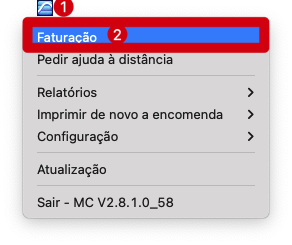

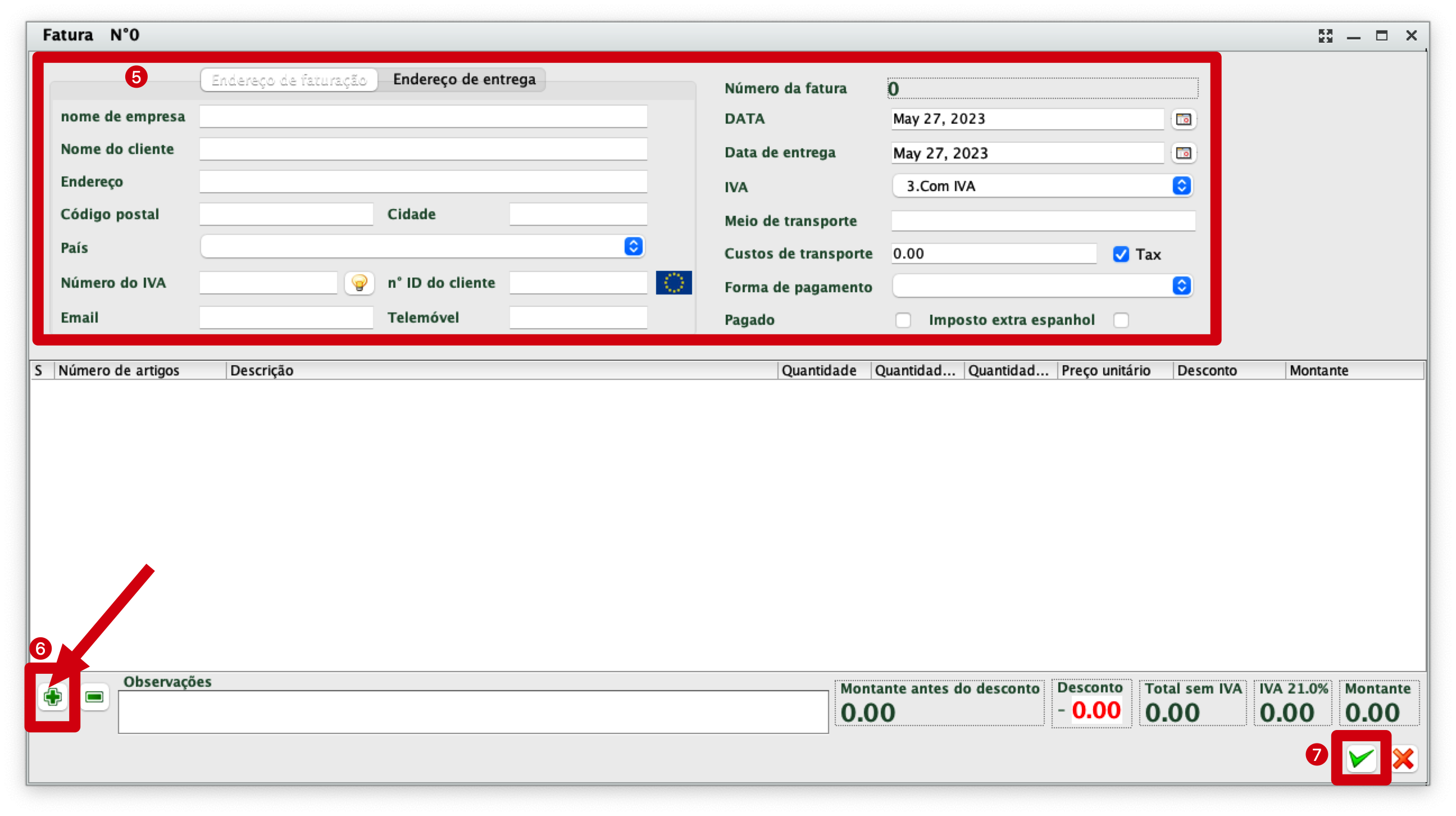
Nota de crédito conforme imagem abaixo :
